
At have evnen til at ændre din iPhones tapet er blot et af de mange aspekter af personalisering, som du har adgang til, når du bruger en iPhone. Faktisk, modsætning til tidligere, hvor man kun havde et begrænset udvalg af wallpapers, kan du nu ændre iPhone tapet til hvad du ønsker det skal være, hvad enten det er et album cover fra dit yndlingsband eller et billede af din seneste nevø. Uanset hvad du ønsker det skal være, du kan ændre dit wallpaper til det. Med det i tankerne, vi kommer til at diskutere nogle af de metoder for iPhone 6S lever tapet downloade samt nogle af de mest populære måder at få dig et tapet.
Del 1. Hvor får iPhone 6S / 7/7 Plus Tapet Hent
Nedenfor er nogle af de bedste hjemmesider for at få et tapet, gratis, og som passer til din personlighed.
iPhoneWalls.net - På denne hjemmeside, du får adgang til tusindvis af wallpapers, som alle er fri. Du kan gennemse wallpapers baseret på den mest relevante kategori, som de falder ind samt baseret på iPhone, som du har (for opløsning årsager). Oven i alt, hvis du ser flere baggrunde, som du gerne vil bruge, du kan tilføje dem til “My Collection” til fremtidig brug.

Papers.co - Denne hjemmeside er ikke specifik for bare iPhone 6S lever tapet hente, men snarere Android-enheder og computere også. Ikke alene er du i stand til at hente dem fra hjemmesiden, men der er et program til rådighed til at gøre at få et nyt tapet endnu nemmere.
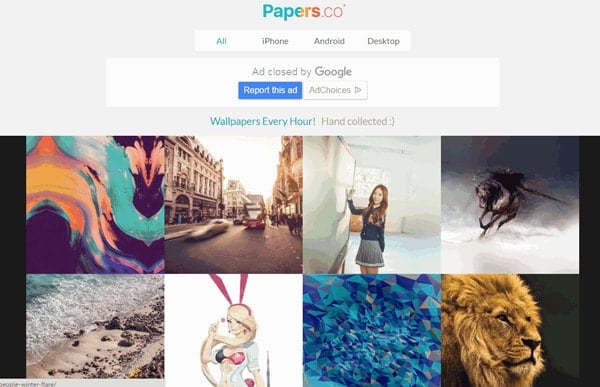
Poolga - Poolga er specifikt for alle iOS enheder og indeholder en bred vifte af baggrunde, som er designet af kunstnere, der specifikt designe smarte og innovative wallpapers.

Google Billeder - Det er rigtigt. Hvis du går over til Google Billeder og søger efter den type tapet, du leder efter, efterfulgt af “iPhone Baggrund,” du vil blive forsynet med tusindvis af muligheder at vælge imellem.
En gang til, disse er blot nogle af de bedste hjemmesider, selv om der er bogstaveligt talt tusindvis af hjemmesider derude, der vil give dig nogle cool leder iPhone baggrunde.
Del 2. Sådan ændres iPhone Baggrund
Metoden bag hvordan du kan ændre din iPhone tapet er forholdsvis enkel, selvom iOS-platformen i bakspejlet gør overcomplicate det og gøre det lidt vanskeligt for brugerne at komme til. Under, Vi har sammensat en kort vejledning om, hvordan du kan ændre dine enheder tapet i løbet af få minutter.
Før du starter med disse trin, det er vigtigt, at du finder et billede, som du gerne vil have som baggrund. Som vi har nævnt ovenfor, der er flere kilder, hvor du kan få baggrunde gratis.
Step #1 - Lås din enhed og indtast din adgangskode, hvis nødvendigt.
Step #2 - Swipe til “Indstillinger” anvendelse, trykke på det, og tryk på “Tapet” fane, som er placeret et par steder under “Generelt” mulighed.

Step #3 - Næste, trykke på “Vælg en ny Wallpaper,” og dine enheder fotogalleri vises. Hvis du ikke allerede har skaffet dig et tapet, som du er tilfreds med, tag dig tid til at gå gennem dit galleri og find et foto, som du også gerne vil ændre dit tapet.
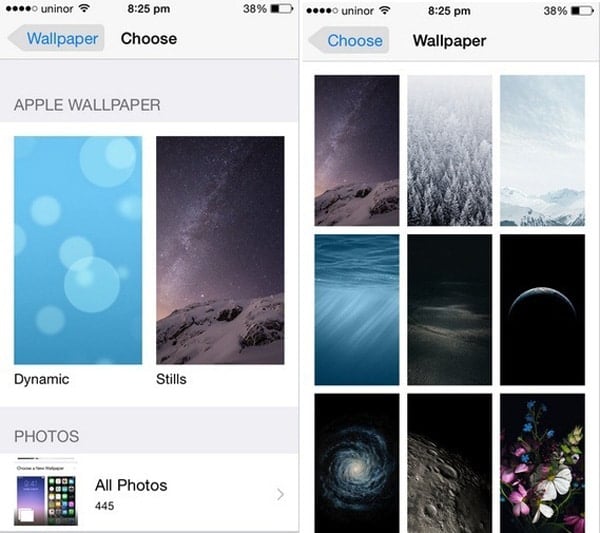
Step #4 - Tryk på det billede, som du vil indstille som baggrund, og om nødvendigt ændre størrelsen.
Bemærk: hvis du vil, så du er i stand til at sætte separate billeder som din “Startskærmen” og din “Tapet.”
Heldigvis, der er ikke for meget med denne metode, og der er ikke behov for at bruge et eksternt program til at få arbejdet gjort. Imidlertid, vi er ikke færdige endnu. Som vi har nævnt ovenfor, du kan downloade wallpapers på din computer, selv om dette efterlader folk spørger, hvordan de kan overføre wallpapers fra deres computer, på deres iPhone.
Del 3. Overførsel iPhone Baggrund fra computer til iPhone
Med denne næste metode, Vi vil være fokus på, hvordan du kan overføre iPhone baggrunde, som du har på din computer, på din iPhone.
For at opfylde denne metode, og bruge det til at ændre iPhone tapet, du bliver nødt til at hente og installere den iOS Transfer Tool - FoneTrans. Må ikke bekymre dig! Du kan hente dette program gratis, og det tager kun et par minutter at få det installeret før hoppe lige ind i denne metode.
Step #1 - Start iOS Transfer Tool - FoneTrans, og hvis du ikke allerede har gjort det, tilslutte din iPhone til computeren ved hjælp af passende USB-kabel.

Step #2 - På venstre panel, klik på “Billeder” fanen, efterfulgt ved at klikke på “Photo Library” mulighed, som vises under det.
Step #3 - Et display syg derefter vises som vil vise dig alle de billeder, der i øjeblikket er gemt i dit fotobibliotek. Klik på “Tilføje” knappen på toppanelet.
Step #4 - En Windows Stifinder vindue vises derefter. Gennemse dine computere filer, indtil du finder iPhone baggrund, som du vil have ændret, og vælg den. Klik “Åben.”

Step #5 - Det tapet føjes nu til din iPhones fotobibliotek, og du vil kunne få adgang til den fra din iPhone-enhed.

Step #6 - Det er også værd at bemærke, at hvis du vil tilføje flere fotos eller baggrunde, kan du enten gentage processen eller blot vælge mere på explorer trin.
Med iOS Transfer Tool - FoneTrans, overføre wallpapers fra computer til iPhone har aldrig været lettere. Overførsel af filer over på din iOS-enhed har altid virkede som en skræmmende ting at gøre, selv om som du kan se, det er utroligt nemt og uanset hvor sikker du er på dig selv, du kan få arbejdet gjort.
iOS Transfer Tool - FoneTrans Features
Bortset fra at kunne bruge det til levende tapet til iPhone 7 Hent, FoneTrans kommer med andre funktioner såsom:
- Nemt overføre data fra din computer og på din iPhone, og omvendt.
- Tag en sikkerhedskopi af enhedens data, der er gemt på din computer.
- Nemt overføre filer mellem flere iOS enheder i bare et spørgsmål om minutter.
Disse er blot nogle af de vidunderlige funktioner, som du får adgang til, når du downloader og bruger iOS Transfer Tool - FoneTrans.
At indgå ...
Kendskab til de bedste steder at levende tapet til iPhone 7 Plus / 7 / 6S downloade behøver ikke at være svært, forudsat at du ved, hvor man kan se. Ved at udnytte de websteder, som vi er nævnt ovenfor, og tage sig tid til at tynde ud de forskellige baggrunde til dem, som du kan lide, du kan tilpasse enheden til et niveau, som du er tilfreds med. Hvis du stadig ikke er sikker på hvordan du ændrer iPhone tapet, skal du ikke bekymre dig om det! Tag endnu læse over de metoder, som vi diskuterede og grundigt følge dem. På ingen tid overhovedet, du viser dine venner, hvor de kan få nogle glatte baggrunde, og hvordan de også får dem til deres iPhone!

